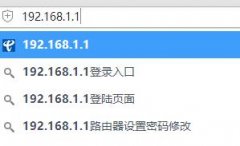打印机作为我们日常办公和学习中不可或缺的设备,偶尔出现无法连接的情况,会给使用者带来不必要的困扰。解决这个问题并不复杂,通过一些简单的步骤,可以快速恢复打印机的正常工作状态。

当打印机无法连接时,第一步应检查硬件是否正常工作。确认打印机已经开机,指示灯是否亮起。如果连接的是USB打印机,检查数据线是否完好并稳固地插入到计算机与打印机的接口。如果是网络打印机,则需要确认打印机与路由器之间的连接是否正常,可以尝试重新启动路由器和打印机,通过LED指示灯观察状态。
如果硬件连接正常,那就可以关注软件设置。无论是Windows还是Mac系统,都有一些基本步骤需要确认。确保打印机驱动程序已正确安装。可前往打印机制造商的官网,下载并安装最新版本的驱动程序。在系统的打印机和扫描仪设置中,检查打印机是否处于默认状态。不当的默认打印机有时会导致无法发送打印任务。
网络问题也是导致打印机无法连接的常见原因。对于无线打印机,确保打印机与计算机在同一Wi-Fi网络下。可以在打印机的控制面板上查看网络设置,确认连接的Wi-Fi名称是否正确。如果连接不稳定,可以考虑减少网络干扰,例如远离其他无线设备,或调整路由器的位置。
软件防火墙或安全软件有时会阻碍打印机连接。如果怀疑安全设置影响打印机连接,可以尝试临时关闭防火墙,观察打印机是否恢复工作。若继续存在问题,可以联系网络管理者,检查相关设置。
如果所有的排查都没有发现问题,建议再次重装打印机驱动。有时驱动程序会由于更新或误操作而发生异常,彻底卸载后重新安装往往能解决此类问题。
通过以上步骤,绝大多数的打印机连接问题都能获得解决。但如果问题依然存在,则可能需要检查打印机的固件是否需要更新,或者联系专业的技术支持进行更深入的故障排查。
常见问题解答(FAQ)
1. 打印机无法连接,为什么指示灯不亮?
- 可能因为打印机未开机、电源线松动或损坏,建议检查电源连接和插座。
2. 怎么确认打印机驱动是否安装正确?
- 在计算机的设备管理器中查看打印机列表,若出现黄色感叹号,则需要重新安装驱动。
3. 网络打印机无法连接时,如何重启?
- 直接拔掉打印机电源,等待约10秒后再插回,这样可以重启打印机并重新连接网络。
4. 我该如何处理打印任务卡住的问题?
- 通过控制面板中的打印机和扫描仪找到以队列中的打印任务,进行取消操作,然后重新发送打印任务。
5. 如何降低打印机和路由器之间的干扰?
- 确保打印机和路由器之间尽量没有金属物品或墙壁阻挡,可以尝试将两者靠近。
6. 怎样获取打印机的最新固件更新?
- 访问打印机制造商的官网,在支持或下载页面找到对应型号的固件,按照说明进行更新即可。